Đánh số trang trong Word 2010
Microsoft Word tự động đánh số trang cho tài liệu của bạn. Đặc trưng ở đây là số trang khi được in ra có thể xuất hiện ở trong phần đầu trang hoặc cuối trang. Chúng tôi sẽ hướng dẫn để bạn có thể đánh số trang ở trái hoặc phải lề tại trên đầu hay dưới cùng của trang.
Đánh số trang trong Word 2010:
Bạn theo các bước đơn giản sau để thêm số trang tới một tài liệu word:
Bước 1: Nhấn Insert tab, chọn Page Number có sẵn trên mục Header and footer. Nó sẽ hiển thị một danh sách cách hiển thị số trang tại trên đầu, ở dưới cùng hay vị trí hiện tại…
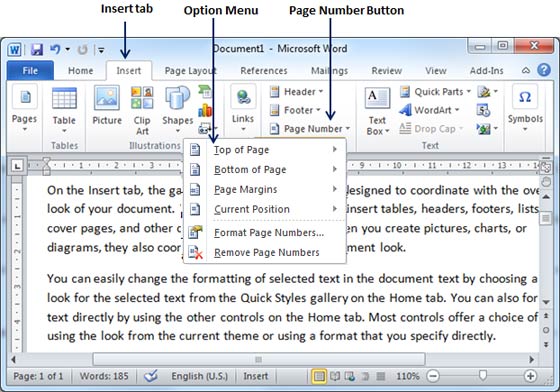
Bước 2: Khi bạn di chuyển con trỏ chuột qua các lựa chọn, nó sẽ hiển thị nhiều loại đánh số trang hơn. Ví dụ, khi tôi di chuyển chuột tại Bottom of Page, nó hiển thị như hình dưới.
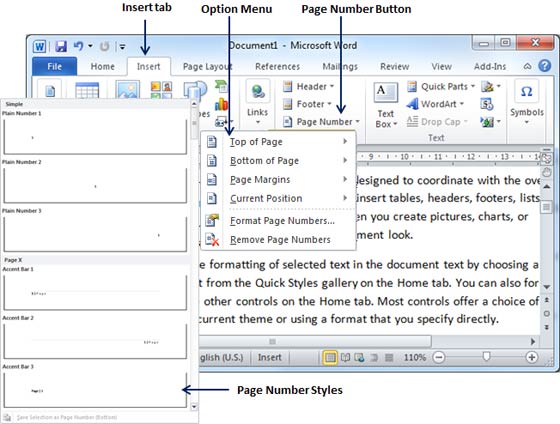
Bước 3: Chọn một loại đánh số trang mà bạn thích nhất. Tôi chọn Accent Bar 1. Sau khi làm xong, bạn nhấn nút Close Header and Footer để thoát khỏi chế độ này.
Bạn có thể định dạng số trang bằng cách sử dụng lựa chọn Format Page Number có sẵn.
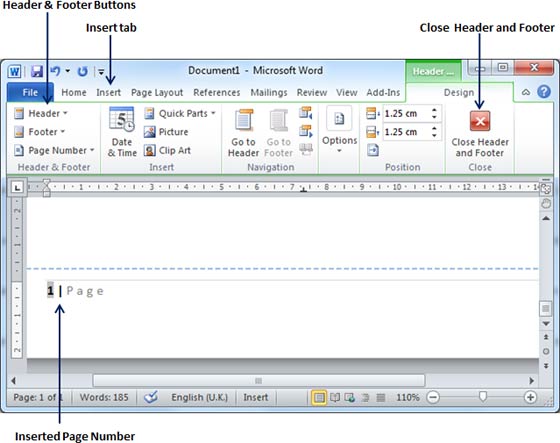
Gỡ bỏ số trang trong Word 2010:
Sau đây là các bước đơn giản để gỡ bỏ số trang mà bạn đã đánh số:
Bước 1: Chọn Insert tab và nhấn Page Number có sẵn trong khu vực header and footer. Nó sẽ hiện danh sách các lựa chọn để hiển thị số trang ở trên cùng, dưới cùng, tại vị trí hiện tại… Nếu nhấn nút Remove Page number sẽ hủy toàn bộ thiết lập về đánh số trang trong văn bản của bạn.
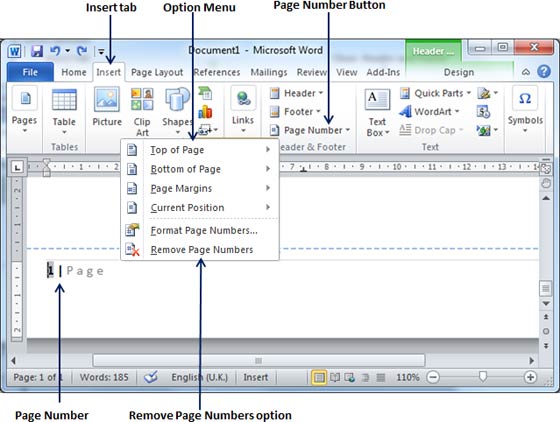
Đã có app VietJack trên điện thoại, giải bài tập SGK, SBT Soạn văn, Văn mẫu, Thi online, Bài giảng....miễn phí. Tải ngay ứng dụng trên Android và iOS.
Theo dõi chúng tôi miễn phí trên mạng xã hội facebook và youtube:Follow fanpage của team https://www.facebook.com/vietjackteam/ hoặc facebook cá nhân Nguyễn Thanh Tuyền https://www.facebook.com/tuyen.vietjack để tiếp tục theo dõi các loạt bài mới nhất về Java,C,C++,Javascript,HTML,Python,Database,Mobile.... mới nhất của chúng tôi.




 Giải bài tập SGK & SBT
Giải bài tập SGK & SBT
 Tài liệu giáo viên
Tài liệu giáo viên
 Sách
Sách
 Khóa học
Khóa học
 Thi online
Thi online
 Hỏi đáp
Hỏi đáp

